HYPER-V yazı dizimizin bu bölümde sanal disk işlemlerinin nasıl yapıldığına değiniyoruz. Sanallaştırma için çok önemli olan disklerin nasıl yaratıldığı ve konfigürasyonlarının nasıl yapılması gerektiği oldukça önemlidir. Sanal diskler sanal sunucularında performanslarına direkt etkilemektedir çünkü.
Öncelikle “Actions” menusünden “New” menüsüne geliyoruz. Buradan “Hard Disk” seçeneğini seçiyoruz.
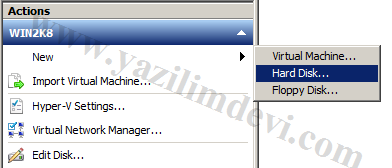
Yapıcağımız işlem ile ilgili bilgilendirici bir ekran geliyor. Bir daha gelmesini istemiyorsanız kutucuğu doldurubilirsiniz. “Next” seçeneği ile devam ediyoruz.
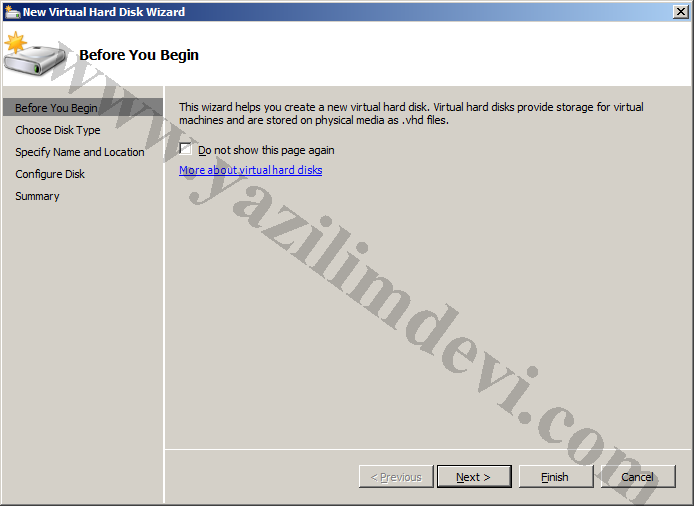
Üç çeşit sanal hard disk oluşturabiliriz. Bunlar;
Fixed size; üzerinde fazla işlem yapılacak sunucular için ( SQL, Exchange gibi) önerilir. Burda yaratılan boyut sabit kalır, üzerine data yazılması yada silinmesi durumunda boyutu değişmez. Örneğin 100 GB fixed yaratırsanız hyper-v yüklü ana sunucunuzdan 100 GB lık bir .vhd dosyası oluşur.
Dynamically expanding; disk kullanım yoğunluğu az olan sistemler için önerilir. Özellikle fiziksel hard diskinizde yer sıkıntısı var ise bu yöntemi seçebilirsiniz. Çünkü 100 GB lık bir dynamic disk oluşturduğunuzda ana sunucunuzda bu kadar alan kullanılmaz. Çok daha ufak bir alan ayrılır. Siz verilerinizi sanal diske kaydettikçe bu alan büyür ve maksimum belirlediğiniz boyuta (100 GB) ulaşır.
Differencing; bu seçenek diğer iki disk çeşitinden oldukça farklıdır. Burda aslında iki adet sanal disk olmalıdır. Birinci sanal disk diğer iki seçenek kullanılarak yaratılmış bir işletim sistemi bulunan disk olabilir. İkinci diskide “differencing” olarak oluşturuyoruz. İkinci diske de ana disk olarak birinci diski gösteriyoruz. Böylelikle işletim sistemi olan birinci diski kullanarak yeni bir sanal makine yaratmış oluyoruz. Bir adet ana sanal disk kullanarak birçok kopyayı hızlı bir şekilde oluşturmamızı sağlıyor. Alan olarak dynamik de olduğu gibi az yer kaplıyor.
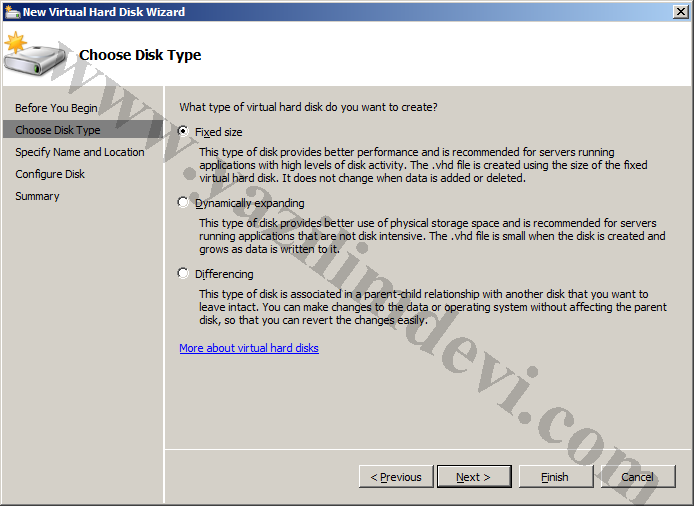
Fixed seçeneği ile devam edersek yeni oluştaracağımız sanal diskin ismini ve ana sunucuda nerede tutulacağını seçtiğimiz ekran geliyor.
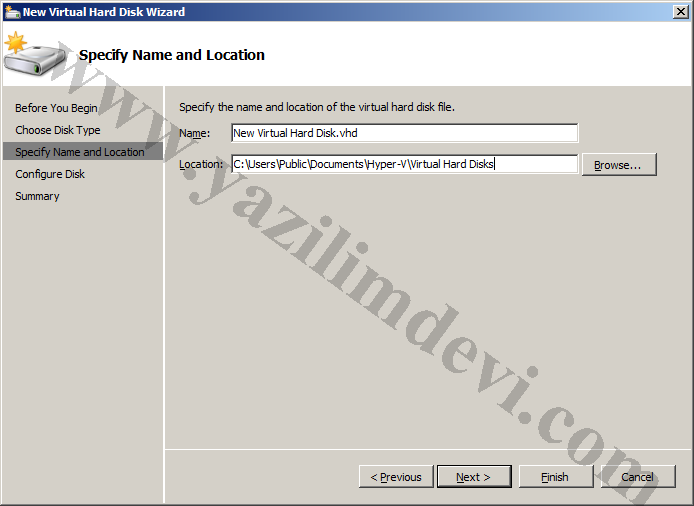
Yeni sanal diskimizin boyutunu seçiyoruz. Burda görüldüğü üzere Hyper-V makineler için sanal diskler en fazla 2 TB boyutunda olabilmektedir.
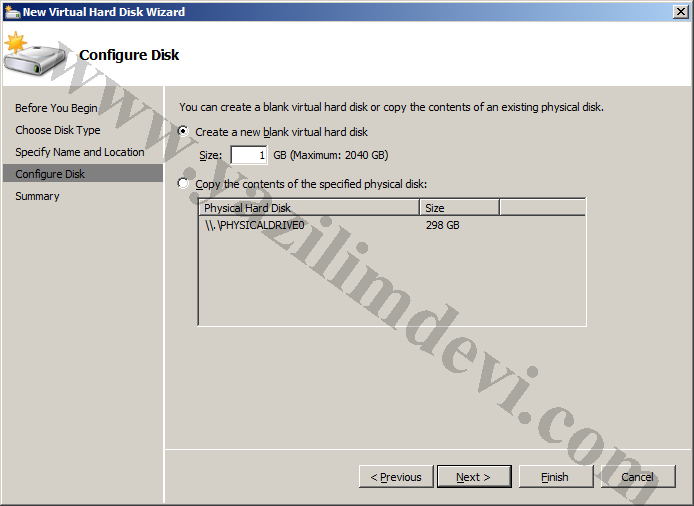
Yaptığımız ayarlarla ilgili özet ekranından geliyor.
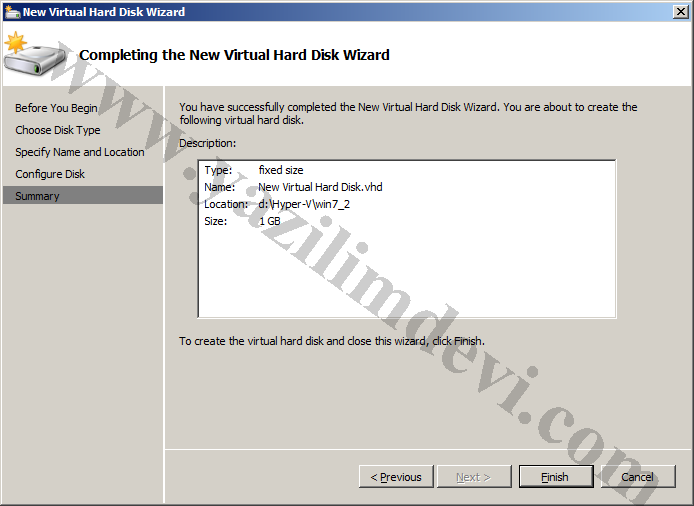
Finish seçeneği ile artık işlemimizi sonlandırabiliriz.
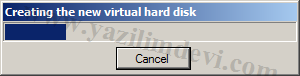
Bu işlemin ardından belirlediğimiz boyutta ( 1 GB), vhd uzantılı bir dosya serverımızda oluşacaktır.

Sanal disket sürücü:
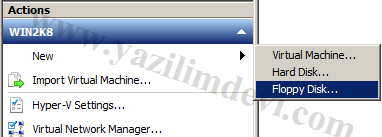
Hyper-V deki sanal işletim sisteminizde sanal olarak disk sürücüsüde kullanabilirsiniz.
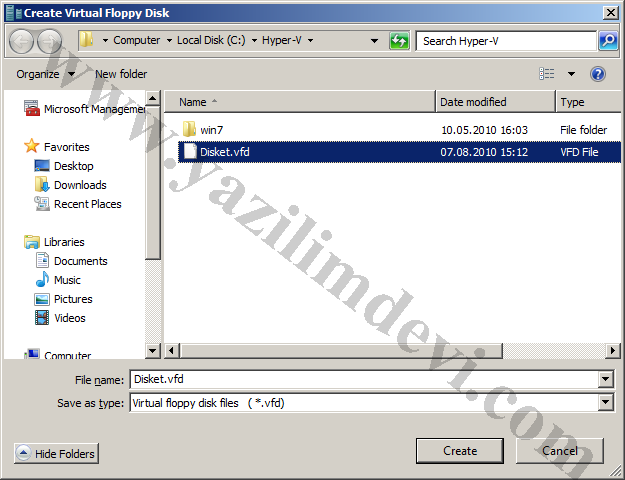
Bilgisayarınızda mevcut olan .vfd uzantılı dosyaları sanal disk sürücüsü üzerinden sisteminize tanıtabilirsiniz.
